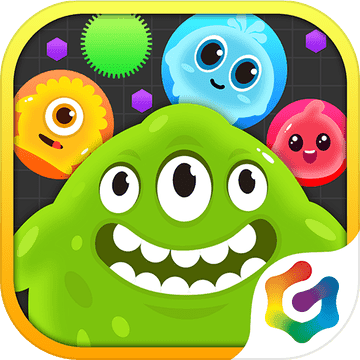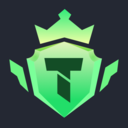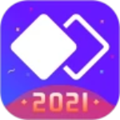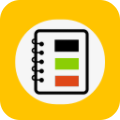win10 appdata文件夹在哪里?隐藏文件夹appdata的打开教程
作者:佚名 来源:91下载站 时间:2021-02-27 10:24
相信有很多的小伙伴都知道win10是有很多的隐藏文件夹的,那么有的小伙伴就需要打开隐藏文件夹appdata,那么我们应该怎么打开呢?下面跟着小编一起来看看解决方法吧,有需要的小伙伴千万不要错过了哟!
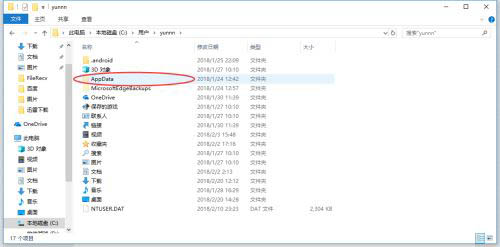
win10的隐藏文件夹appdata的打开方法步骤
方法一、
有的时候我们下载的文件的路径中有appdata 。但是我们却又找不到这个文件夹。
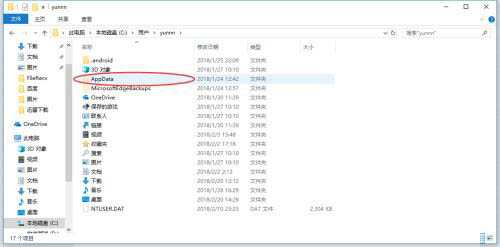
其实这个文件夹是被隐藏了的。我们需要取消它为隐藏文件。首先我们打开此电脑或者我的电脑。

然后我们可以在左上角看到一个查看的选项,我们点击进去进行设置。
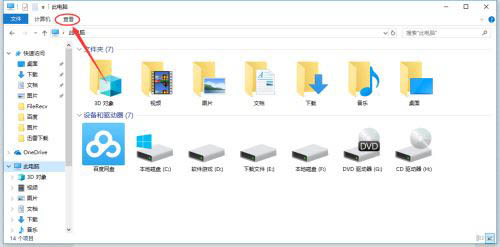
点击查看以后我们就可以在最后面看到一个隐藏的项目的选项,我们在它前面打上勾。
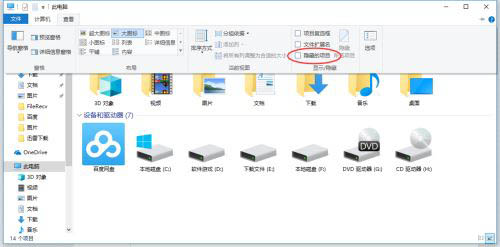
然后我们重新打开就可以看到有appdata这个文件夹了,也可以双击打开进行操作。
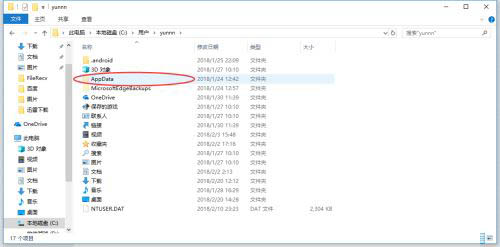
来两张图前后对比一下,我们还可以发现还增加了一个其他的隐藏文件夹。希望对你有所帮助。
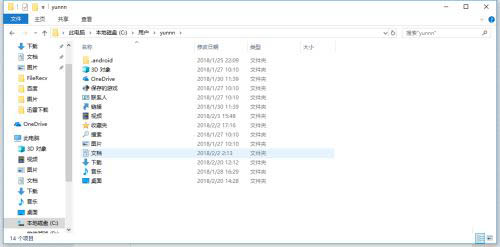
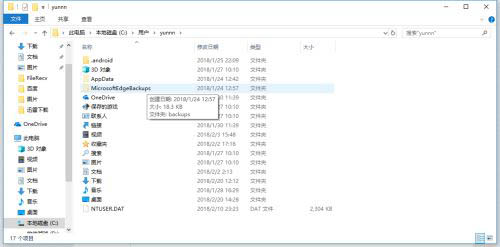
方法二、
1.按“win + R”,打开运行,输bai入:control folders 点击确定du,执行命令打zhi开文件夹选项。
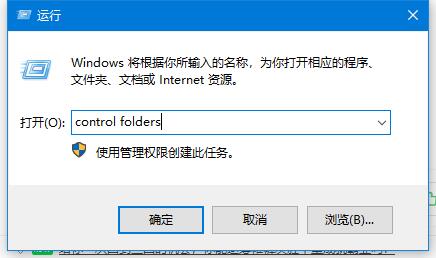
2.文件夹选项,选择:查看,去掉【隐藏受保护的操作系统文件】前的对勾,再选中【隐藏文件和文件夹】→【显示所有文件和文件夹】,最后点击:确定。
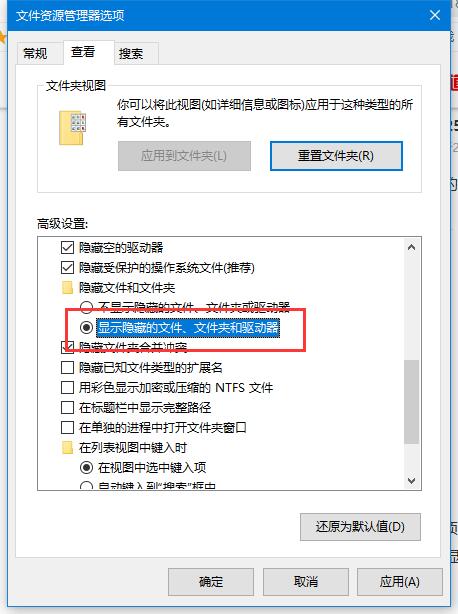
3.打开C盘根目录,选择“用户(Users)”。
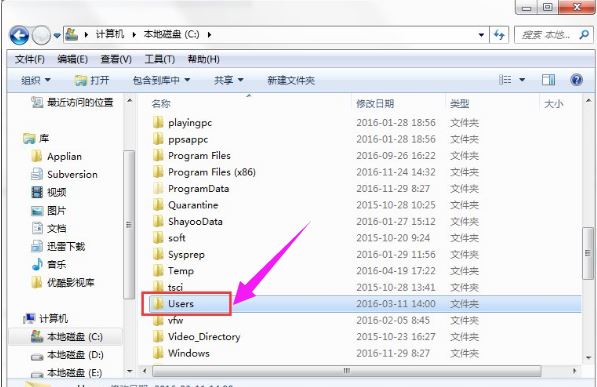
4.找到自己的账户Administrator,双击打开。
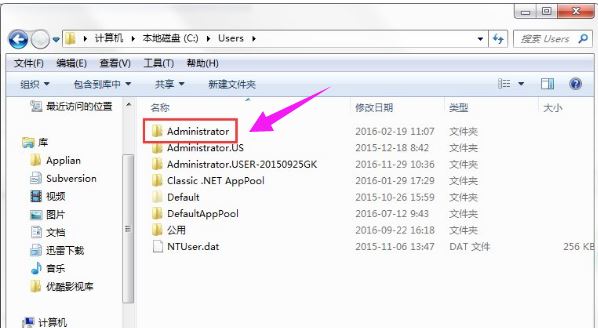
5.打开AppData文件夹(系统文件被隐藏,可能会看不见)
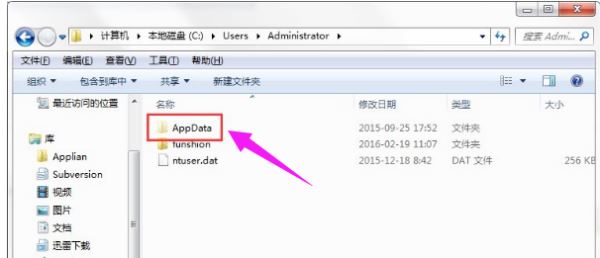
附:还有很多朋友想知道,AppData里面的文件能够删除吗?
打开AppData文件夹,里面有三个文件夹Local、LocalLow、Roaming。
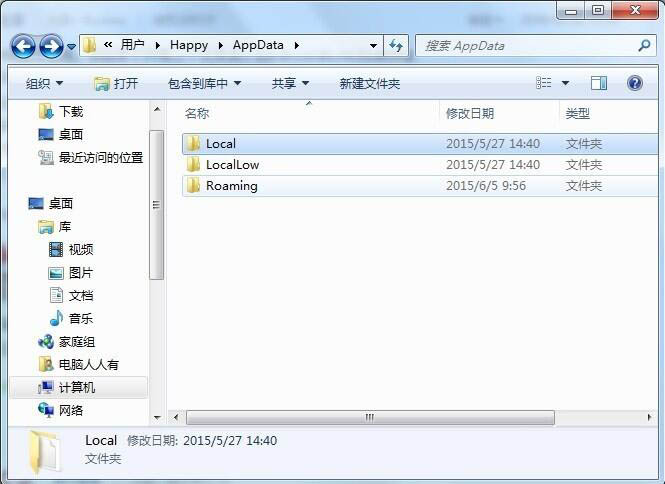
分别打开三个文件夹,其中的Temp文件夹是临时文件夹,可以删除其中的文件。
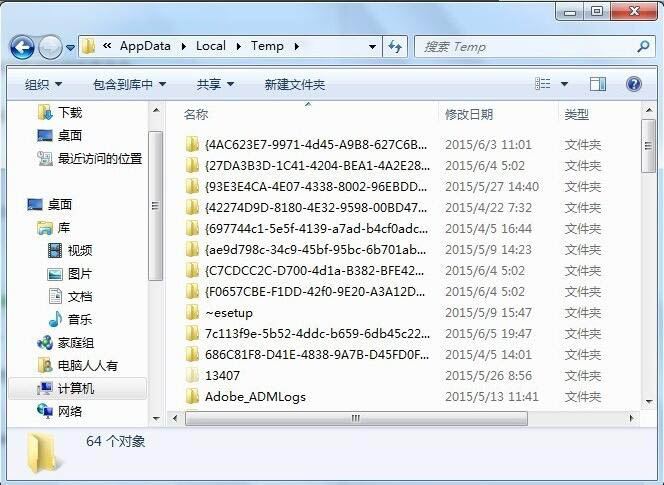
一般是系统升级,打补丁,安装软件等操作留下的临时文件。全选(Ctrl+A)之后,删除即可。删不掉的,正在使用有关程序,重启电脑,不再关联,就可以删除了。

再分别查看各个文件夹,就会发现很多陌生的软件(用户并没有主动下载过)会出现在这里!
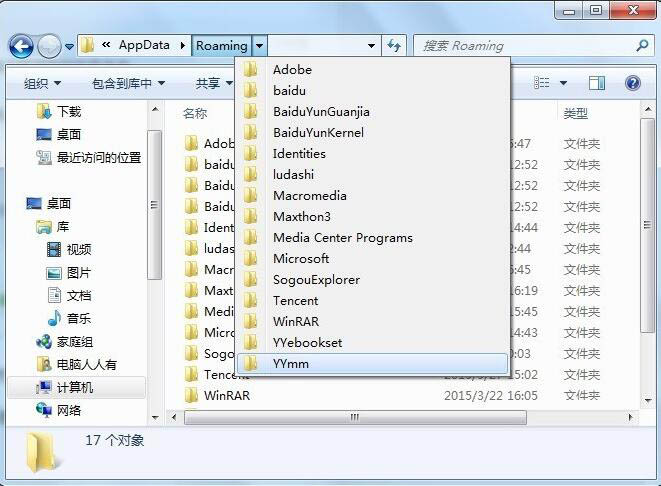
打开查看,有些文件夹是空的,这是一些软件试图加塞所致,或者已经被卸载了的软件残余。
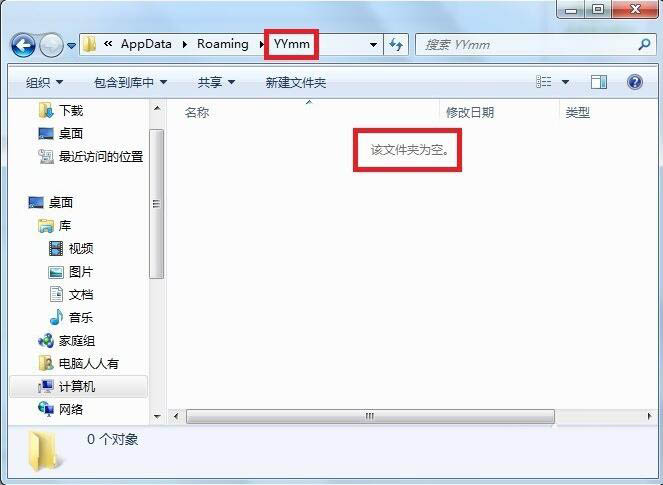
以上内容就是小编为大家带来的关于win10 隐藏文件AppData的打开方法了,希望此篇教程能够帮助到你,还有更多精彩内容,敬请关注91主题之家。